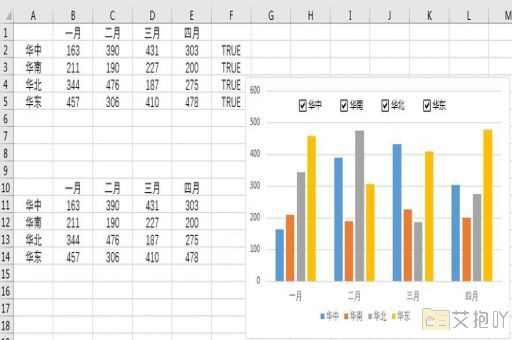excel如何取消密码设置在哪里
excel是一款非常强大的数据处理软件,它能够帮助用户进行各种数据的分析、统计和管理。为了保护我们的数据不被他人随意修改或查看,我们通常会为excel文件设置密码。在某些情况下,我们需要取消这些密码设置。那么,如何在excel中取消密码设置呢?本文将详细介绍这个过程。
我们需要明确一点,那就是在excel中,有两种类型的密码:打开密码和修改密码。打开密码是防止其他人打开你的excel文件,而修改密码则是阻止他人对你的文件进行修改。如果你忘记了这两种密码中的任何一种,都需要按照不同的方法来取消密码设置。
一、取消打开密码
1. 打开excel软件,然后点击“文件”菜单,选择“打开”。

2. 在弹出的对话框中找到你要取消密码的文件,然后点击右下角的“打开”按钮。
3. 在弹出的对话框中输入你的打开密码,然后点击“确定”按钮。
4. 此时,你已经成功打开了该文件。接下来,你需要再次点击“文件”菜单,选择“另存为”。
5. 在弹出的对话框中,选择保存的位置和文件名,然后点击右下角的“工具”按钮。
6. 在弹出的子菜单中选择“常规选项”,然后取消勾选“打开权限密码”和“修改权限密码”两个选项。
7. 点击“确定”按钮,然后再次点击“保存”按钮,即可成功取消打开密码。
二、取消修改密码
1. 打开已设置修改密码的excel文件,然后输入修改密码。
2. 点击“文件”菜单,选择“信息”。
3. 在右侧的信息面板中,找到并点击“保护工作簿”。
4. 在弹出的子菜单中,取消勾选“用密码进行加密”选项。
5. 点击“确定”按钮,然后关闭文件。
6. 重新打开该文件,此时你会发现你可以随意修改其中的内容了。
以上就是在excel中取消密码设置的方法。需要注意的是,如果你忘记了打开密码或者修改密码,那么就无法通过上述方法取消密码设置。在这种情况下,你只能尝试使用专业的密码恢复工具来破解密码。不过,这并不是一个万无一失的方法,因为有些复杂的密码可能无法被破解。我们在设置密码时一定要记住自己的密码,并且不要设置过于复杂的密码,以免给自己带来不必要的麻烦。


 上一篇
上一篇